Chức năng soát lỗi chính tả trong word là một chức năng rất tuyệt vời trong khi làm việc với tài liệu tiếng anh. Tuy nhiên, chức năng này lại không ứng dụng được trên văn bản tiếng việt. Nó sẽ hiện các gạch đỏ dưới chân văn bản làm bạn thấy rất khó nhìn. Bạn tìm cách xóa các gạch chân đỏ trong văn bản nhưng không làm được, nếu xóa thì mất luôn cả chữ trong văn bản.
Bài viết hôm nay Đánh Máy Văn Phòng sẽ hướng dẫn các bạn thực hiện tắt bật chức năng soát lỗi chính tả trong word nhanh nhất
Tắt chức năng soát lỗi
Bước 1: Mở file văn bản bạn đang làm việc sau đó chọn thẻ ribbon File (nằm ở góc trái bên trên của thanh công cụ trong word)
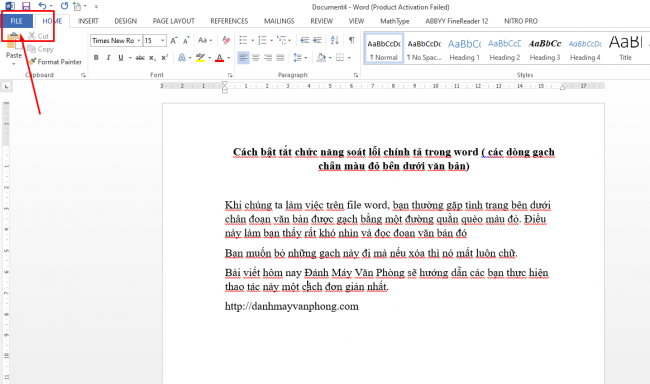
Tiếp theo, chọn mục Options (mục cuối cùng)
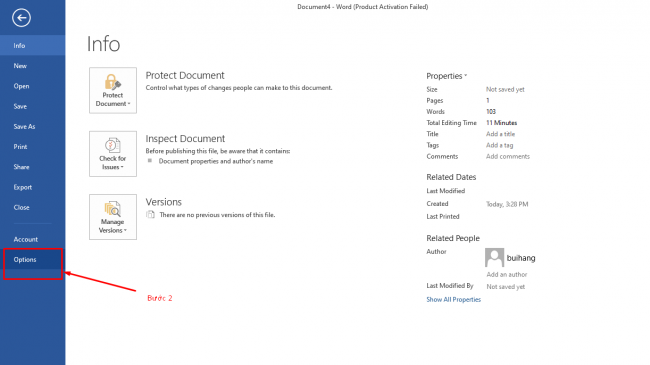
Bước 3: Chọn Proofing
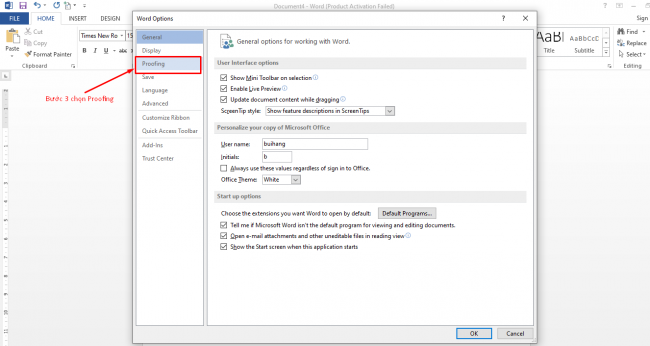
Cuối cùng, Tại mục Proofing, tìm đến phần “When correcting spelling and grammar in Word” (Khi sửa lỗi chính tả và ngữ pháp trong Word).
Bỏ dấu tích đang được chọn trong 4 dòng có thể tích dấu, đó là:
– Check spelling as you type (Kiểm tra chính tả khi bạn gõ)
– Mark grammar errors as you type (Đánh dấu các lỗi ngữ pháp khi bạn gõ)
– Frequently confused words (Các từ thường bị nhầm lẫn)
– Check grammar with spelling (Kiểm tra ngữ pháp với chính tả)
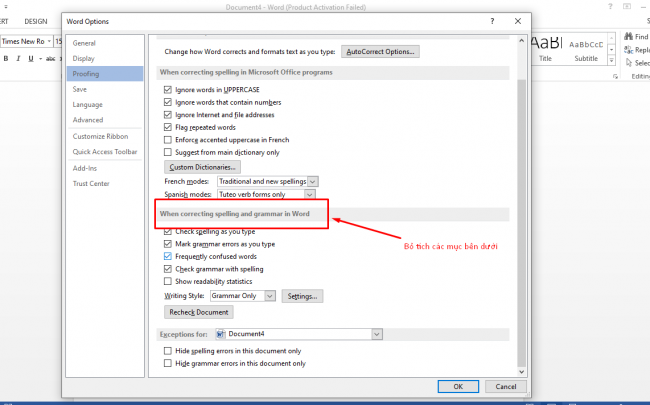
Kết quả bạn nhận được là một file word theo đúng ý muốn của bạn.
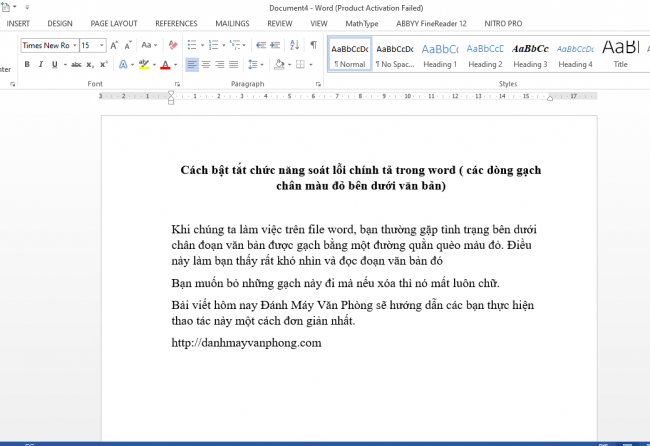
Để bật lại chức năng này, bạn làm thao tác tương tự và chọn lại các mục tích mà bạn đã bỏ chọn.
Với cách tắt, bật chức năng soát lỗi chính tả trong word vô cùng đơn giản này sẽ giúp ích cho bạn khi làm việc trên word được thuận tiện hơn.
